Cách bước đơn giản để ghép nhiều file word con thành một file word lớn
Nếu bạn là một người đi làm văn phòng, thường xuyên phải tiếp xúc với các dữ liệu văn bản dạng Word thì bạn hẳn đã gặp phải tình huống có quá nhiều file word con mà không thể ghép chúng vào với nhau. Bài viết dưới đây sẽ giúp bạn giải quyết vấn đề này bằng các bước đơn giản, giúp công việc của bạn trở nên dễ dàng hơn.
Các thao tác dưới đây, bạn có thể áp dụng cho phiên bản Word từ 2007 đến 2016.
Ghép nhiều file Word với nhau
Để các bạn có thể dễ dàng thao tác, vatgia.com xin phép sử dụng 2 file dưới đây để ghép với nhau.
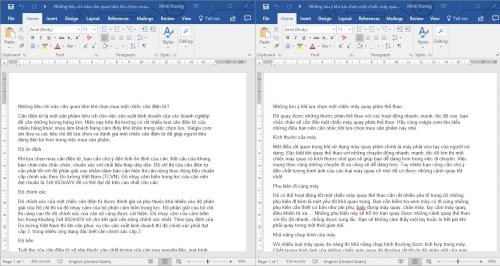
Đầu tiên, bạn mở một file word mà bạn muốn chèn thêm dữ liệu vào, bạn gọi đó là file lớn (master file). Sau đó bạn đặt con trỏ vào vị trí mà bạn muốn chèn thêm văn bản từ file khác. Đó không nhất thiết phải là vị trí cuối của văn bản mà có thể ở một vị trí bất kì.
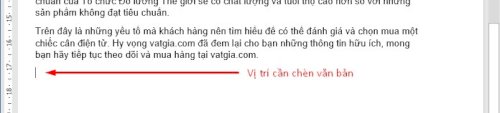
Bạn chọn thẻ Insert trên thanh công cụ, chọn Object và Text from File.
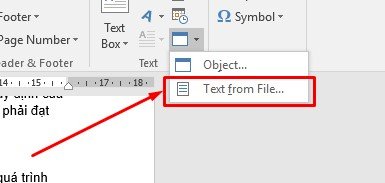
Bạn tìm đến nới chứa dữ liệu mà bạn muốn chèn thêm vào file của mình. Bạn có thể chọn một file hoặc giữ Ctrl hoặc Shift để chọn nhiều file cùng lúc. Tuy nhiên, để các văn bản đưa vào master file có thứ tự đúng thì bạn nên chọn từng file một, để tránh tình trạng file bị lộn xộn.
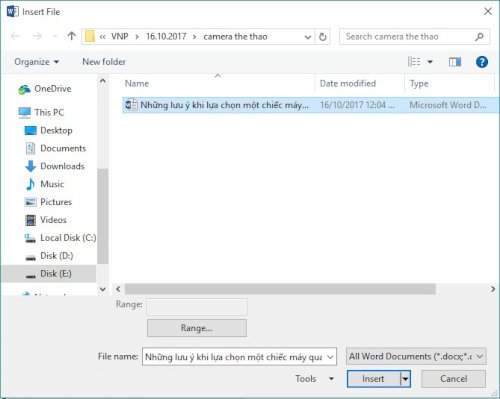
Như các bạn đã thấy thì nội dung của file Word thứ hai được đưa hoàn toàn vào vị trí con trỏ chuột đã được đặt từ trước. Những định dạng của file con như cỡ chữ, màu chữ, in đậm, .... đều được giữ nguyên. Các đối tượng khác cao cấp hơn như WordArt, biểu đồ,... cũng được đảm bảo không bị mấy đi.
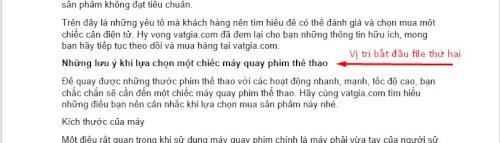
Tuy nhiên bạn cũng nên lưu ý là nếu bạn ghép các file tài liệu từ các phiên bản Word khác nhau thì bạn nên mở file tài liệu bằng bản Word mới hơn và lưu nó với định dạng file giống nhau để tránh tình trạng lỗi gặp phải khi ghép dữ liệu.